
Bagaimana Cara Menginstal Font di Mac?
Ikuti langkah-langkah yang dijelaskan di bawah ini dan rujuk tangkapan layar terlampir untuk menginstal font dengan mengunduh dan menambahkannya ke buku Font di Mac.
Catatan: Penting untuk dicatat bahwa font baru yang digunakan dalam dokumen Anda tidak akan terbaca oleh penerima kecuali mereka juga menginstal font yang sama dan memiliki akses ke Microsoft Word di sistem Windows atau macOS mereka.
Langkah 1: Cari & Unduh Font Baru
Penting untuk dicatat bahwa Microsoft Word tidak menyimpan atau menggunakan fontnya sendiri; sebaliknya, ia menggunakan font sistem. Karenanya, agar font tersedia di Word, Anda harus mengunduh dan menambahkan font yang diinginkan ke font macOS Anda. Repositori font yang bagus tersedia di Google Fonts, yang telah kami gunakan sebagai contoh. Ikuti langkah-langkah yang diberikan untuk mengunduh dan menginstal font di Mac:
- Arahkan ke Google Fonts dengan mencarinya di browser web apa saja.

- Dari beragam font yang tersedia, klik pada Diinginkan jenis huruf misalnya Krona One.
- Selanjutnya, klik opsi Unduh keluarga dari pojok kanan atas, seperti yang disorot di bawah ini.
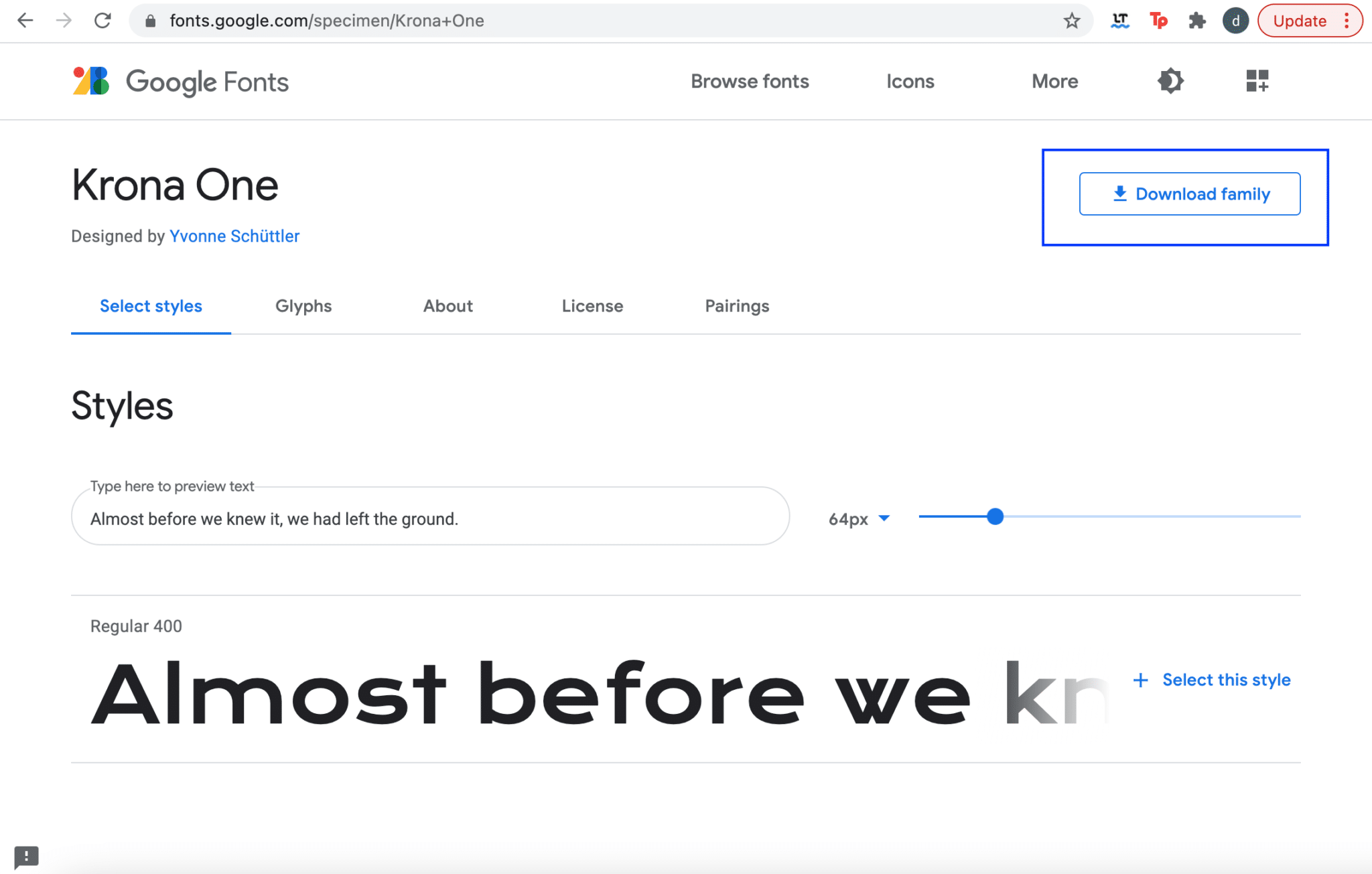
- Keluarga font yang dipilih akan diunduh sebagai file Zip .
- Buka zipnya setelah diunduh.

Font yang Anda inginkan diunduh di sistem Anda. Pindah ke langkah berikutnya.
Langkah 2: Tambahkan Font yang Diunduh ke Buku Font di Mac
Seperti disebutkan sebelumnya, font yang diunduh perlu ditambahkan ke repositori sistem Anda. Font disimpan di Buku Font di perangkat Mac, aplikasi bawaan di MacBook. Berikut cara menambahkan font ke Word Mac dengan menambahkannya sebagai font sistem:
- Cari Buku Font di Spotlight Search .
- Klik ikon + (plus) , seperti yang ditunjukkan.
![]()
- Temukan dan klik folder Font yang diunduh .
- Di sini, klik file dengan ekstensi .ttf , dan klik Buka. Lihat gambar yang diberikan.

Font yang diunduh akan ditambahkan ke repositori font sistem Anda yaitu Buku font di Mac.
Langkah 3: Tambahkan Font ke Microsoft Word Offline
Timbul pertanyaan: bagaimana Anda menambahkan font ke Microsoft Word pada perangkat Mac setelah Anda menambahkannya ke repositori sistem Anda? Karena sumber utama font Word adalah repositori font sistem, font yang baru ditambahkan akan secara otomatis muncul di Microsoft Word dan akan tersedia untuk digunakan.
Anda perlu me-reboot Mac Anda untuk memastikan penambahan font diterapkan. Itu dia!
Alternatif: Tambahkan Font ke Microsoft Word Online
Banyak orang lebih suka menggunakan Microsoft Word Online melalui Office 365 di Mac. Aplikasi ini berfungsi seperti Google Docs dan menawarkan banyak manfaat seperti:
- Pekerjaan Anda disimpan secara otomatis di setiap tahap revisi dokumen.
- Beberapa pengguna dapat melihat dan mengedit dokumen yang sama.
Office 365 juga mencari font yang tersedia di sistem Anda. Jadi, proses penambahan font hampir sama. Setelah Anda menambahkan font baru ke buku Font di Mac, Office 365 seharusnya dapat mendeteksi dan menyediakan font yang sama di Microsoft Word Online.
Klik di sini untuk mempelajari lebih lanjut tentang Office 365 dan proses pemasangannya.
Direkomendasikan:
- Perbaiki Pesan Tidak Berfungsi di Mac
- Cara Mengubah Gaya Font di WhatsApp
- Cara Memeriksa Status Garansi Apple
- Cara Memaksa Keluar dari Aplikasi Mac Dengan Pintasan Keyboard
Kami harap Anda dapat memahami cara menambahkan font ke Word Mac – offline maupun online . Jika Anda memiliki pertanyaan atau saran, jatuhkan di bagian komentar.